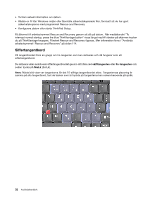Lenovo ThinkPad W520 (Swedish) User Guide - Page 45
Password Manager, Power Manager, Recovery Media, Presentation Director, Rescue and Recovery, Start
 |
View all Lenovo ThinkPad W520 manuals
Add to My Manuals
Save this manual to your list of manuals |
Page 45 highlights
Password Manager Med hjälp av Password Manager kan du hantera känslig information (som är lätt att glömma bort) för inloggning till program och webbplatser, t.ex. användarnamn, lösenord och annan personlig information. Så här öppnar du Password Manager: • Windows 7: Se "Åtkomst till program i Windows 7" på sidan 23. • Windows Vista och Windows XP: Klicka på Start ➙ Alla program ➙ ThinkVantage ➙ Password Manager. Power Manager Power Manager-programmet innehåller en energisparfunktion för din dator. Genom att använda verktyget Power Manager kan du justera datorns energiinställningar så att du får bästa möjliga balans mellan systemprestanda och energibesparing. Så här öppnar du Power Manager: • Windows 7: Se "Åtkomst till program i Windows 7" på sidan 23. • Windows Vista och Windows XP: Klicka på Start ➙ Alla program ➙ ThinkVantage ➙ Power Manager. Recovery Media Med det här programmet kan du skapa återställningsmedier. Med hjälp av dem kan du återställa innehållet på hårddisken i samma skick som när datorn levererades från fabriken. Mer information om hur du öppnar och använder det här programmet hittar du i "Skapa och använda återställningsmedier" på sidan 111. Presentation Director Presentation Director är ett bildskärmsinställningsverktyg som underlättar vid presentationer. Det gör det också möjligt för dig att hantera bildskärmsscheman. Presentation Director har flera fördefinierade presentationsscheman. Du kan använda dem för presentationer utan att behöva ange något nytt schema. Du kan välja ett presentationsschema med tangentkombinationen Fn + F7. Du öppnar Presentation Director genom att klicka på Start ➙ Alla program ➙ ThinkVantage ➙ Presentation Director. Anm: Om datorn är en Windows 7-modell fungerar den inte med Presentation Director eftersom Windows 7 istället hanterar de externa bildskärmarna. Rescue and Recovery Programmet ThinkVantage Rescue and Recovery (RnR) är en lättanvänd återställningslösning som består av flera verktyg som hjälper dig att felsöka, få hjälp och snabbt återställa datorn efter en systemkrasch, även om Windows inte kan startas. • Windows 7: Se "Åtkomst till program i Windows 7" på sidan 23. • Windows Vista och Windows XP: Klicka på Start ➙ Alla program ➙ ThinkVantage ➙ Rescue and Recovery. Kapitel 1. Produktöversikt 27